
时间:2022-09-24 编辑:笑话
很多新手小白表示,自己才接触win10系统,还不会隐藏任务栏u盘图标,那么话说win10系统怎么隐藏任务栏u盘图标呢?请看下文的操作方法介绍。
win10系统隐藏任务栏u盘图标的操作步骤
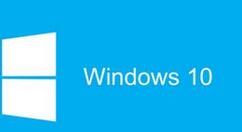
1、点击开始菜单,选择“设置”;如图所示:

2、在“设置”窗口点击“系统”按钮;如图所示:

3、在“系统”界面左侧点击“通知和操作”,在右侧点击“选择在任务栏上显示哪些图标”;如图所示:

4、在弹出的“选择在任务栏上显示那些图标”窗口中找到“Windows 资源管理器”,将开始设置为“关”即可。如图所示:
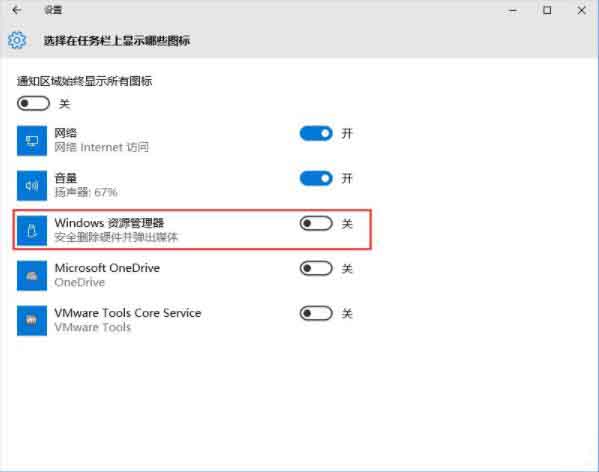
5、如果你的电脑中安装了360安全卫士、电脑管家之类的软件,可能还会显示另外一个U盘图标,我们在该图标上单击右键,点击“隐藏任务栏U盘图标”即可。如图所示:
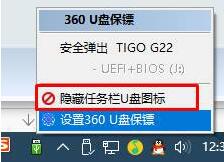
win10相关攻略推荐:
win10系统怎么下载杜比音效驱动?安装杜比音效驱动流程介绍
win10怎么选择16位加强色玩游戏?用16位加强色玩游戏流程介绍
上文就讲解了win10系统隐藏任务栏u盘图标的操作步骤,希望有需要的朋友都来学习哦。